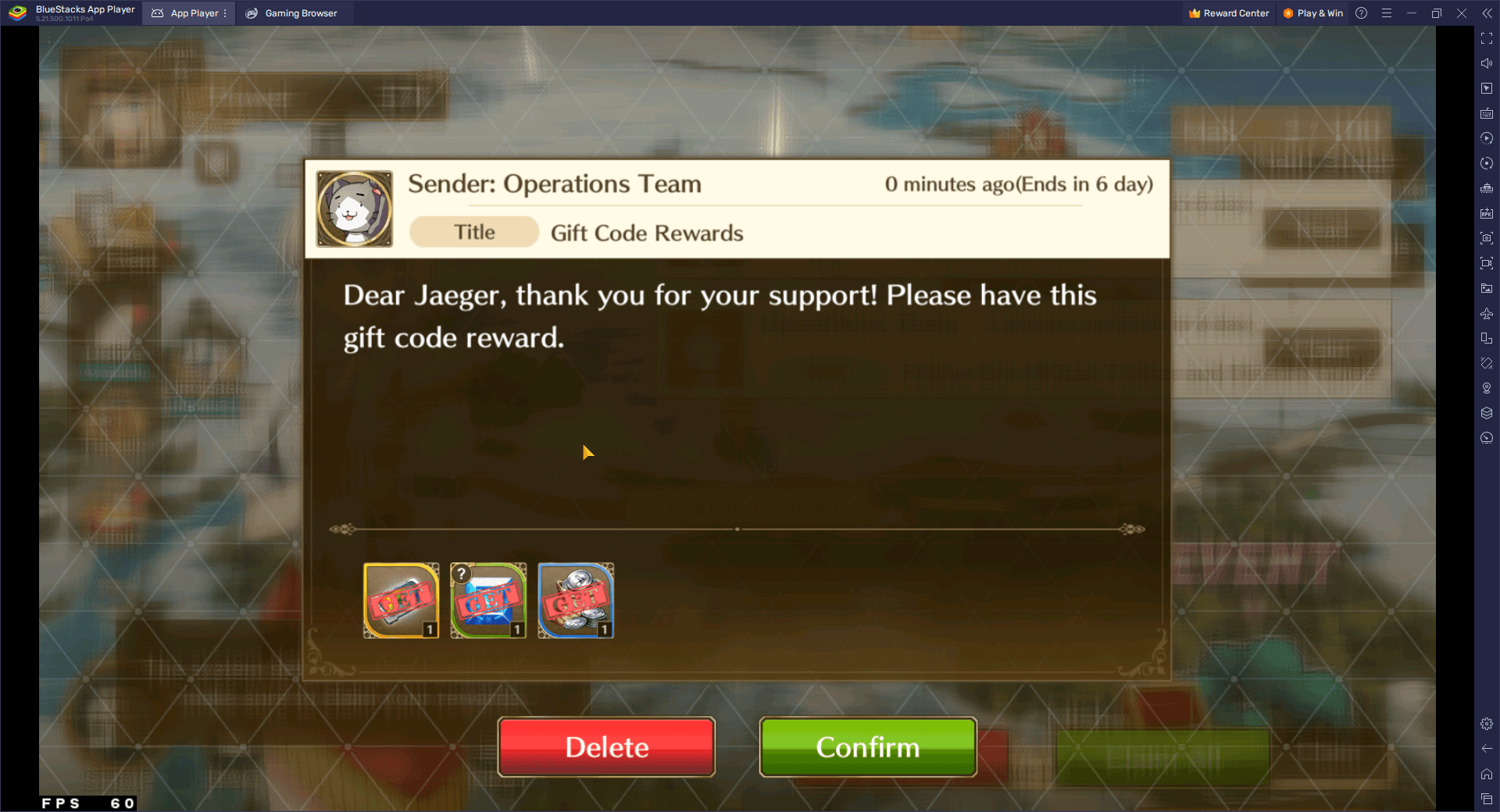Uwolnij swoją duszę gracza z lat 90.: graj w gry CD firmy Sega na swoim urządzeniu Steam
Sega CD, znana również jako Mega CD, rozszerzyła możliwości Sega Genesis/Megadrive, wprowadzając gry oparte na CD z ulepszoną grafiką, sekwencjami FMV i doskonałym dźwiękiem. Choć nie był to ogromny sukces komercyjny, dał fascynujący wgląd w przyszłość gier. Teraz, dzięki EmuDeck, możesz powrócić do tej epoki na swoim Steamie. Ten przewodnik zawiera opis krok po kroku.
Aktualizacja 9 stycznia 2025 r.: Ten przewodnik zawiera teraz Decky Loader i elektronarzędzia, zalecane przez programistów EmuDeck w celu uzyskania optymalnej wydajności, wraz z krokami rozwiązywania problemów w celu przywrócenia Decky Loader po aktualizacjach Steam Deck.
Kroki przed instalacją:
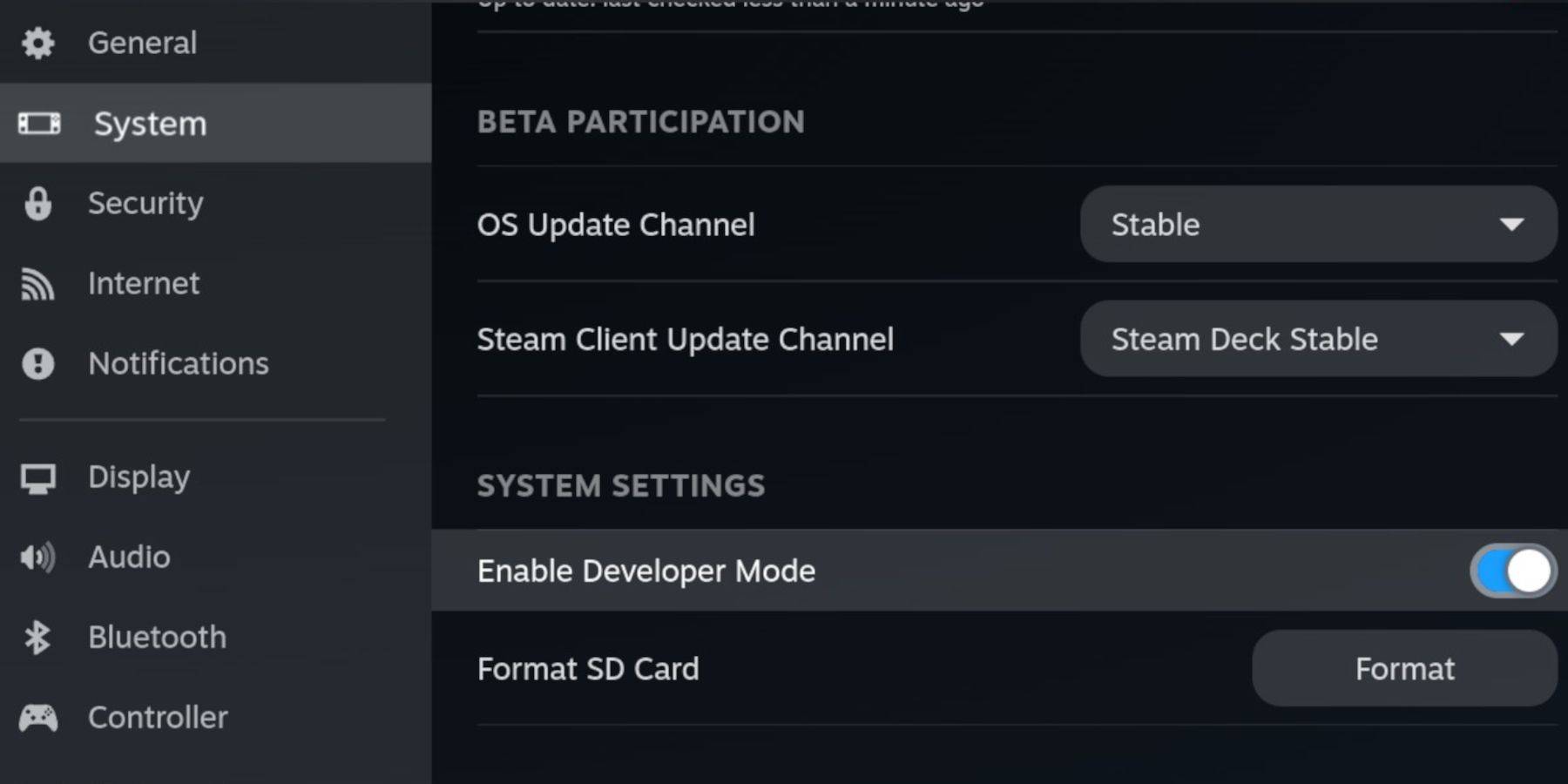 Przed instalacją EmuDeck włącz tryb programisty i zdalne debugowanie CEF dla zapewnienia zgodności.
Przed instalacją EmuDeck włącz tryb programisty i zdalne debugowanie CEF dla zapewnienia zgodności.
- Włącz swój odtwarzacz Steam.
- Otwórz menu Steam (przycisk Steam).
- Nawiguj do opcji System > Tryb programisty i włącz go.
- Przejdź do menu Deweloper i włącz zdalne debugowanie CEF.
- Wejdź do menu Zasilanie (przycisk Steam) i przejdź do trybu pulpitu.
Niezbędne przedmioty:
- Szybka karta microSD A2 do EmuDeck i gier. (Sformatuj go na platformie Steam).
- Legalnie uzyskane płyty CD-ROM firmy Sega i pliki BIOS.
- (Opcjonalne, ale zalecane) Klawiatura i mysz ułatwiające nawigację.
Formatowanie karty SD:
- Włóż kartę microSD.
- Otwórz menu Steam, przejdź do opcji Pamięć i sformatuj kartę SD.
Instalowanie EmuDeck:
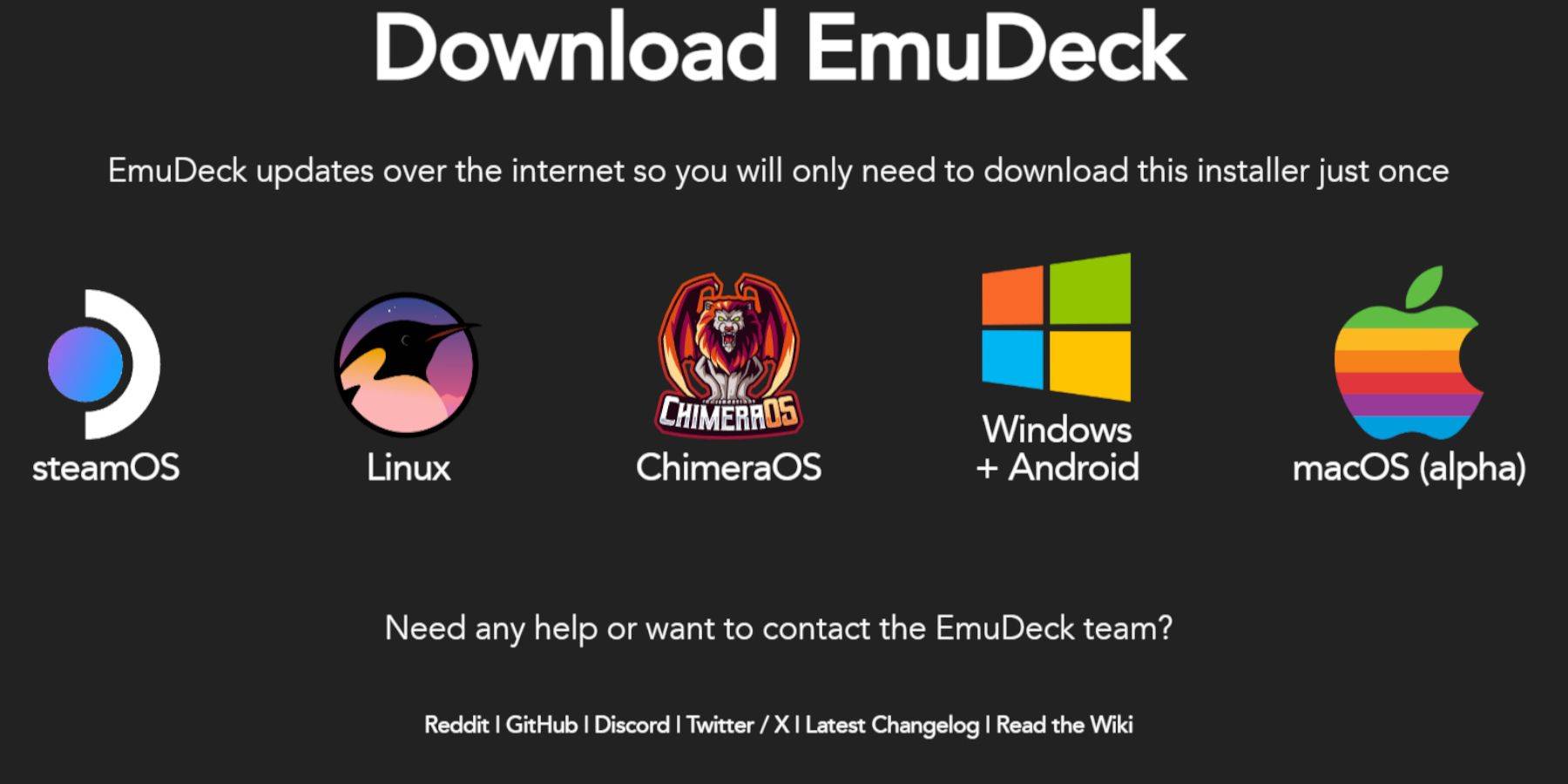
- Naciśnij przycisk Steam, wybierz Zasilanie i przejdź do trybu pulpitu.
- Pobierz przeglądarkę ze sklepu Discovery i za jej pomocą pobierz EmuDeck. Wybierz wersję SteamOS.
- Uruchom instalator i wybierz opcję Instalacja niestandardowa.
- Wybierz swoją kartę SD jako miejsce instalacji i wybierz Steam Deck jako urządzenie docelowe.
- Wybierz RetroArch, MelonDS, Steam ROM Manager i Emulation Station (lub zainstaluj wszystkie emulatory).
- Zakończ proces instalacji.
Przesyłanie plików CD Sega:
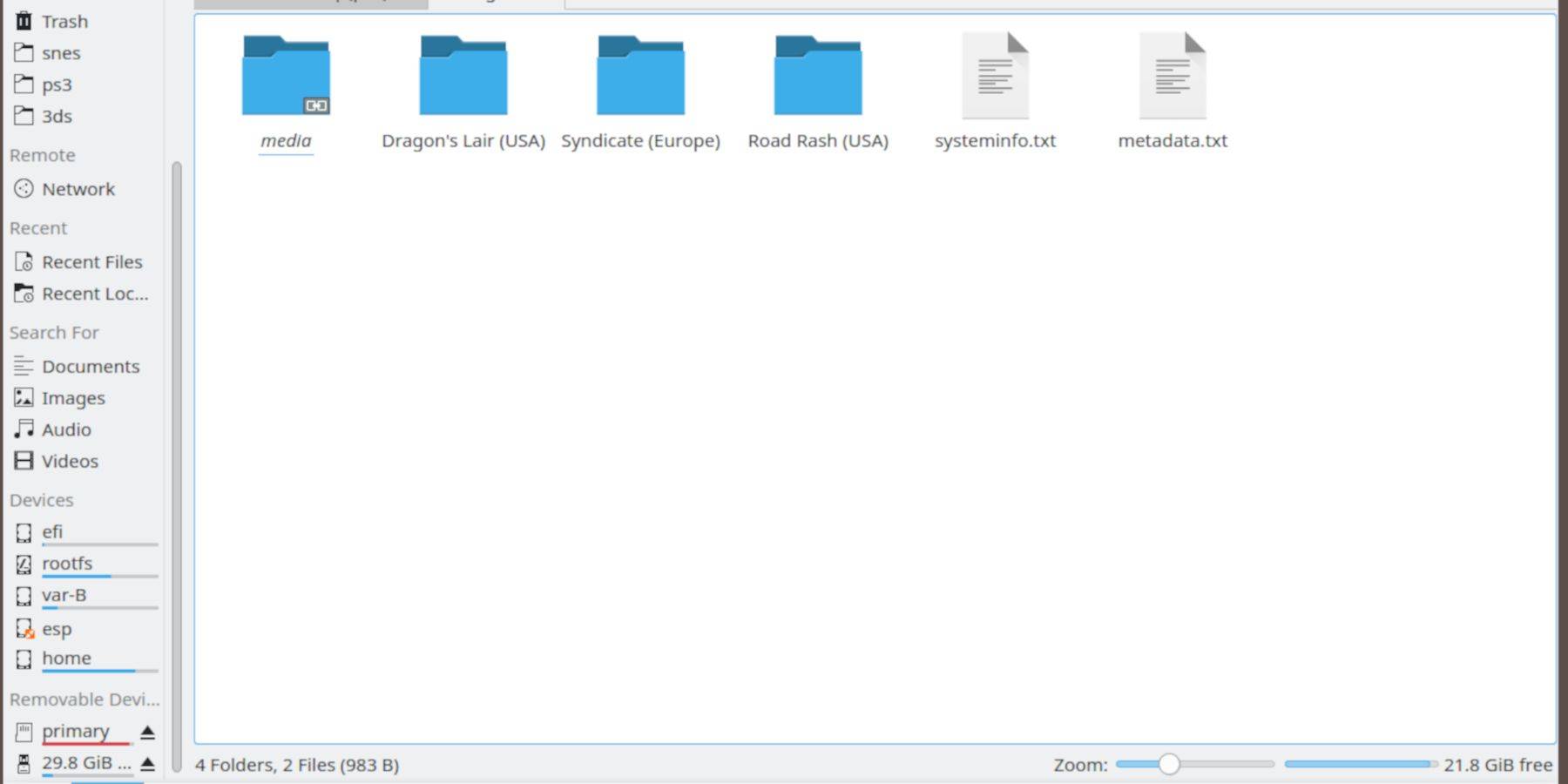
Pliki BIOS:
- Otwórz przeglądarkę plików Dolphin w trybie pulpitu.
- Przejdź do swojej karty SD (głównej).
- Przejdź do folderu Emulacja > BIOS i prześlij pliki BIOS-u.
Płyty CD-ROM firmy Sega:
- Przejdź do karty SD (podstawowej) > Emulacja > ROM > segaCD (lub megaCD).
- Przenieś swoje ROMy do tego folderu.
Dodawanie ROMów za pomocą Menedżera ROM Steam:
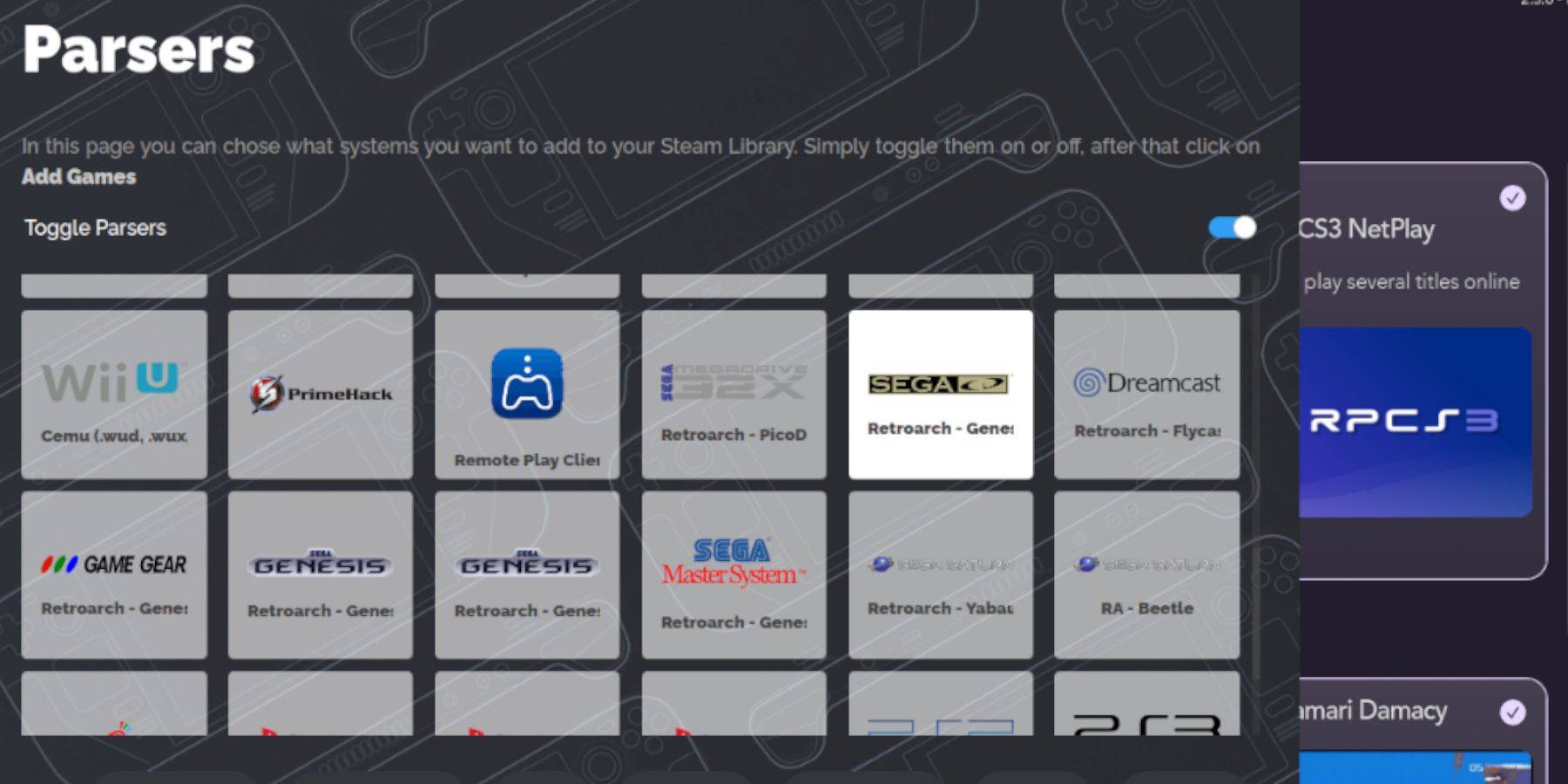
- Otwórz EmuDeck i uruchom Menedżera ROM Steam.
- Postępuj zgodnie z instrukcjami wyświetlanymi na ekranie, dodając gry Sega CD.
- Kliknij „Przeanalizuj”, aby menedżer mógł uporządkować Twoje gry i okładki.
Postępowanie z brakującymi okładkami:
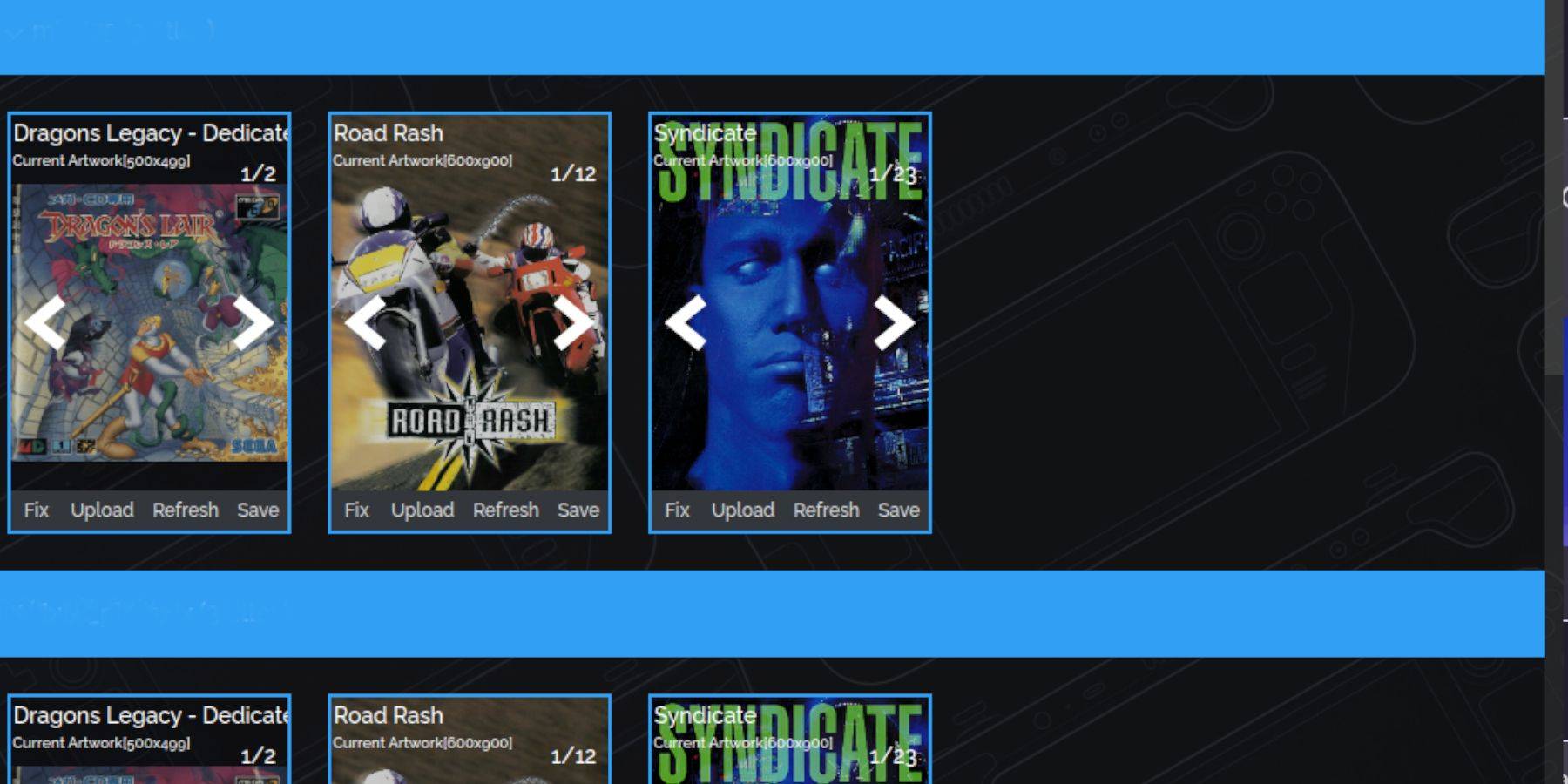
W przypadku braku okładek:
- Wybierz „Napraw” w Menedżerze ROM Steam.
- Wyszukaj tytuł gry.
- Wybierz okładkę i kliknij „Zapisz i zamknij”.
Ręczne dodawanie okładek:
- Kliknij „Prześlij” w Menedżerze ROM Steam.
- Wybierz pobrany obraz okładki.
- Kliknij „Zapisz i zamknij”.
Granie w gry Sega CD:
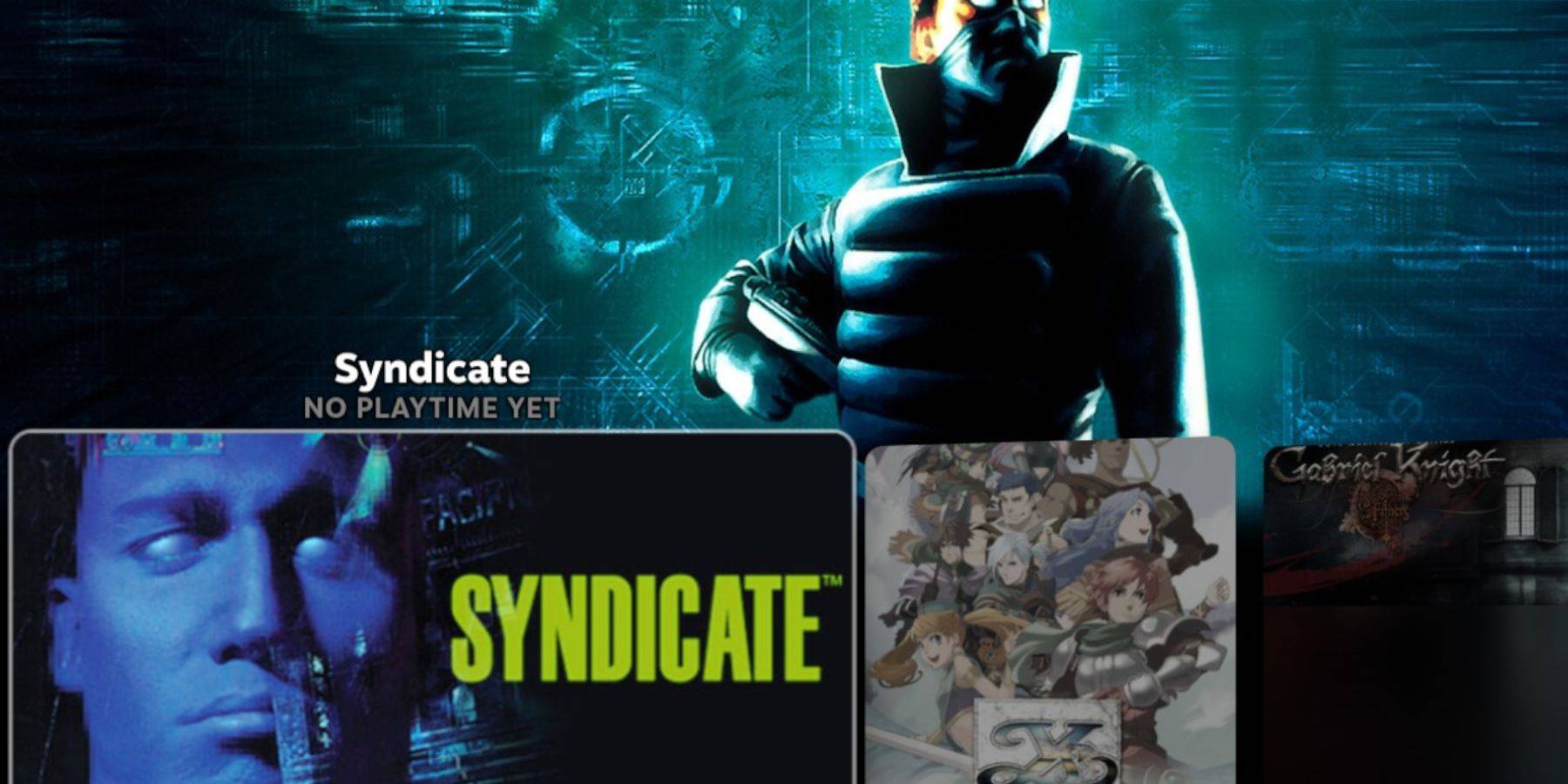
- Naciśnij przycisk Steam i przejdź do Biblioteka > Kolekcje.
- Otwórz folder Sega CD, aby uruchomić swoje gry.
Korzystanie ze stacji emulacji:
Stacja emulacji zapewnia przyjazny dla użytkownika interfejs.
- Naciśnij przycisk Steam, przejdź do Biblioteka > Non-Steam.
- Uruchom stację emulacji. Użyj skrobaka, aby pobrać metadane i grafikę pudełka.
Instalowanie Decky Loadera:
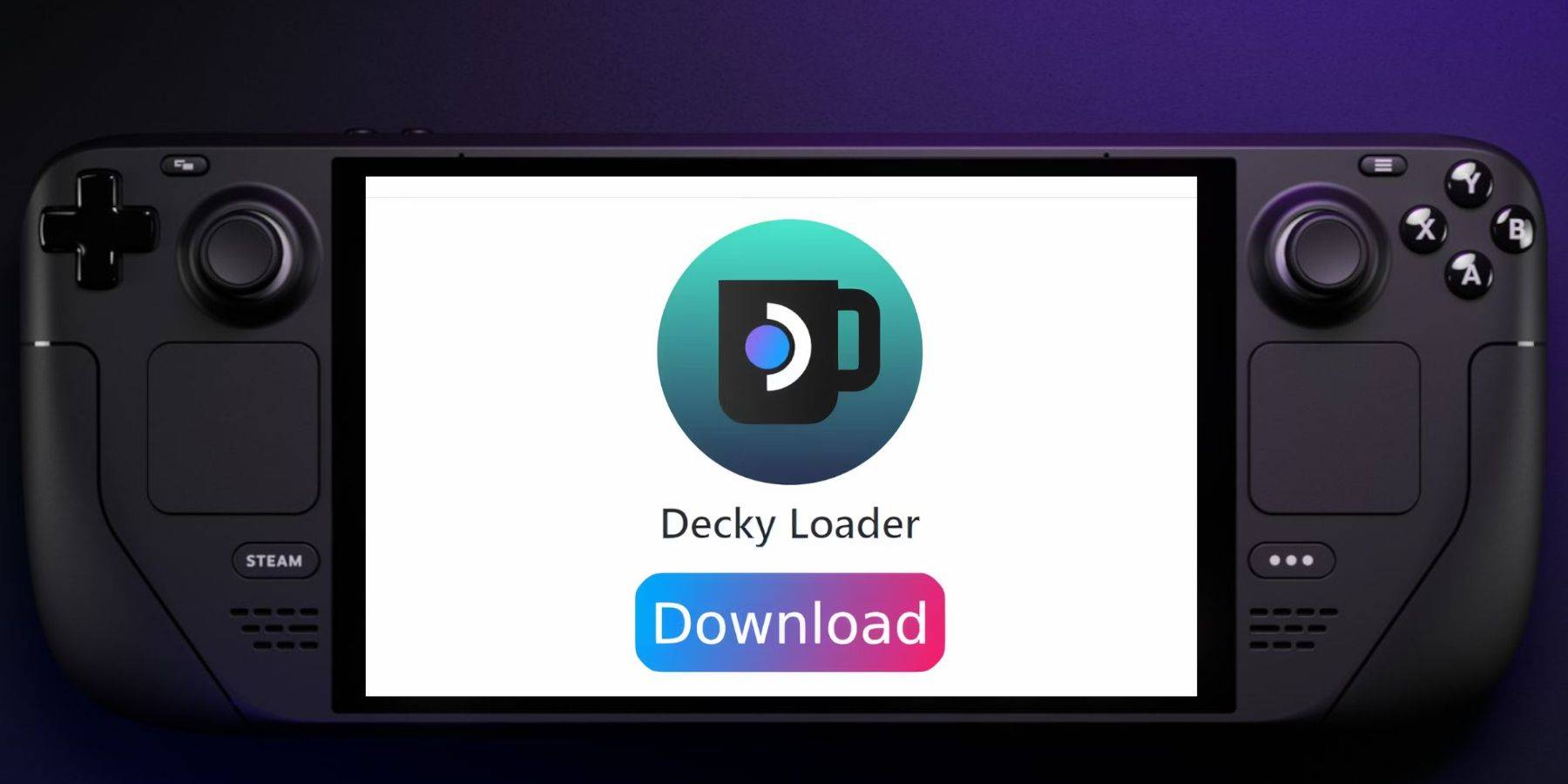
- Przełącz na tryb pulpitu.
- Pobierz Decky Loader ze strony GitHub.
- Uruchom instalator i wybierz opcję Zalecana instalacja.
- Uruchom ponownie swój Steam Deck w trybie gry.
Instalowanie i konfigurowanie elektronarzędzi:
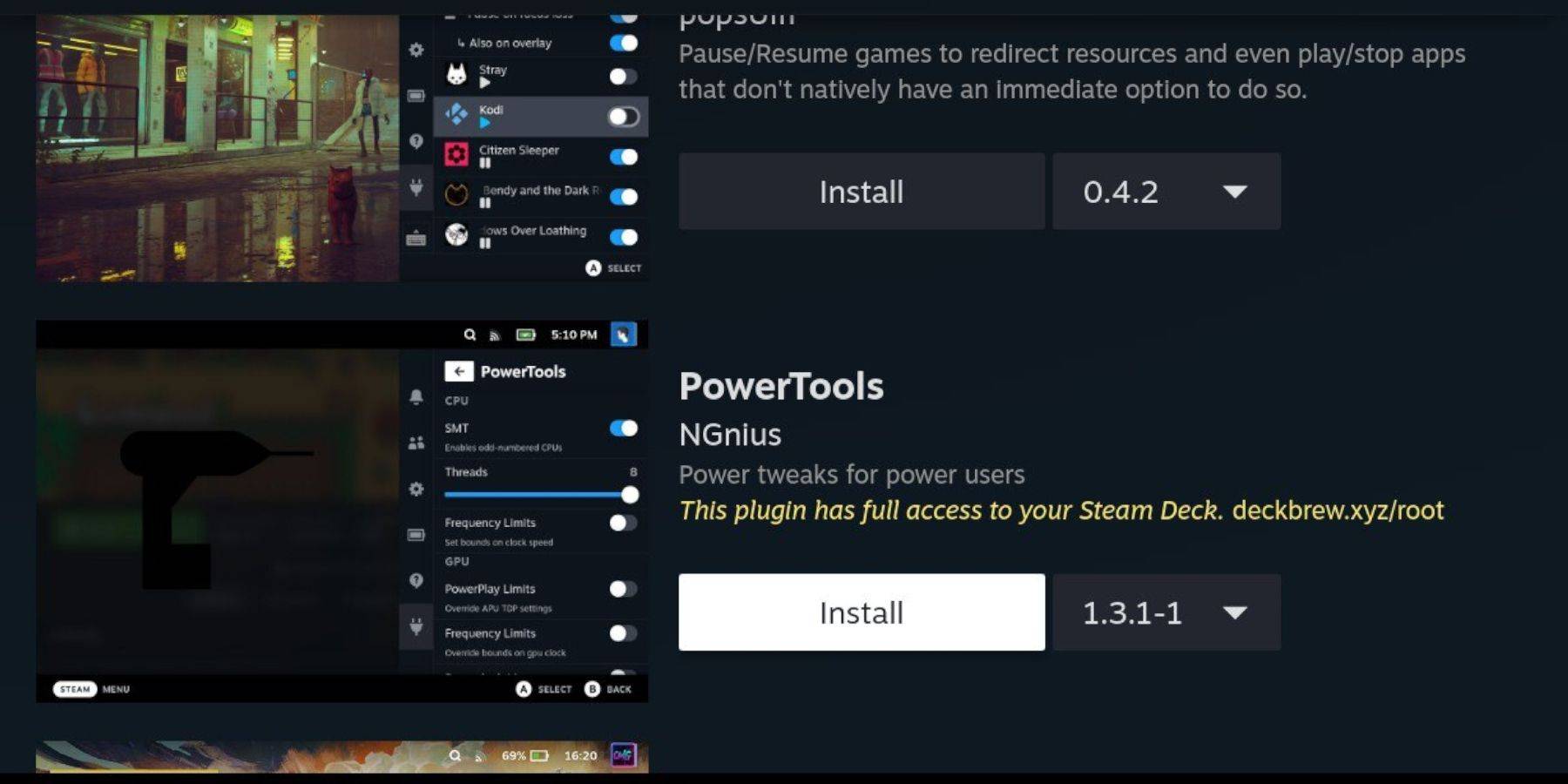
- Uzyskaj dostęp do Decky Loadera poprzez menu szybkiego dostępu (QAM).
- Zainstaluj elektronarzędzia ze sklepu Decky.
- Skonfiguruj narzędzia elektryczne (wyłącz SMT, ustaw wątki na 4, w razie potrzeby dostosuj zegar GPU).
Przywracanie modułu ładującego Decky po aktualizacji Steam Deck:
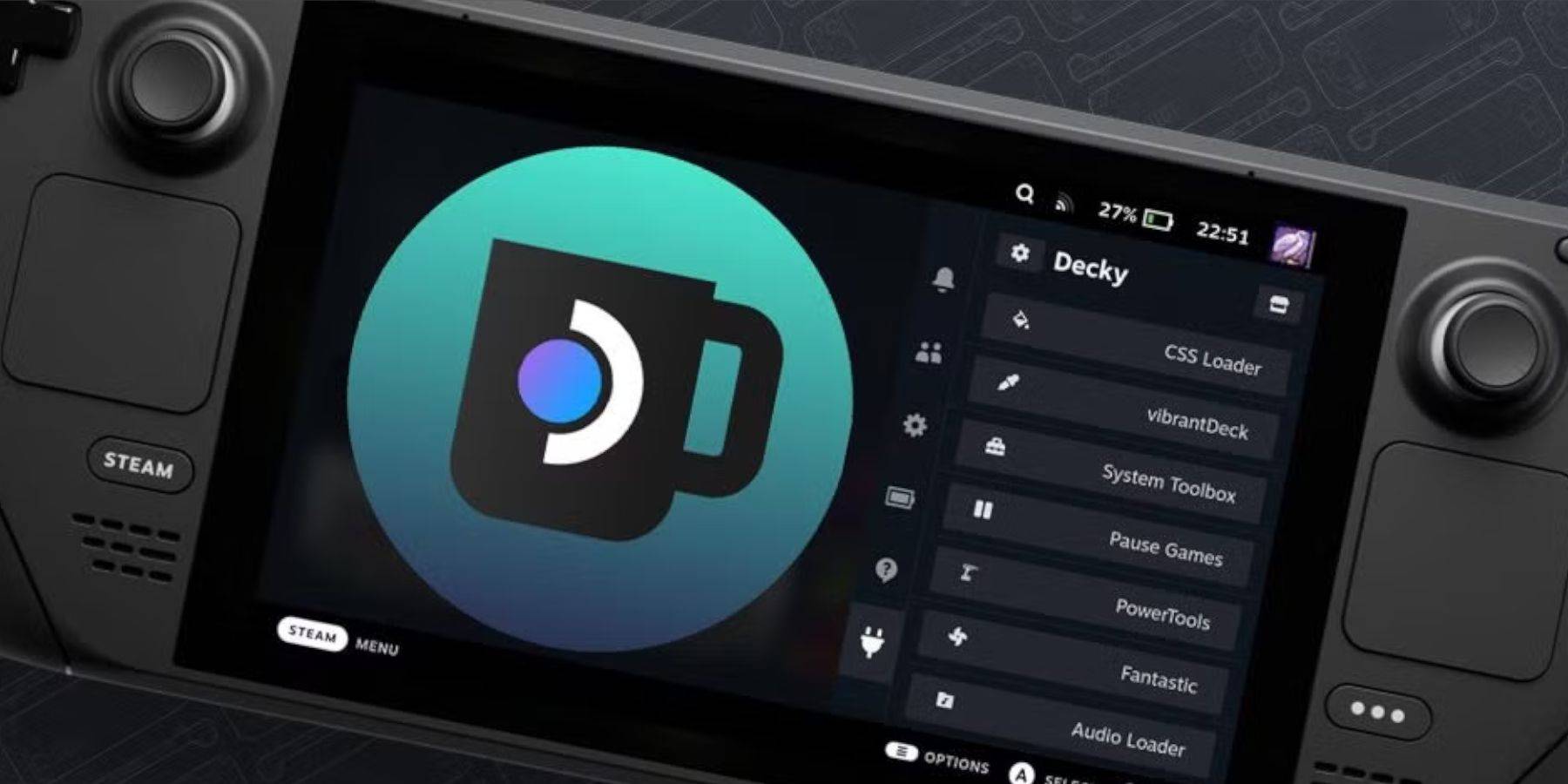
Jeśli Decky Loader zostanie usunięty po aktualizacji:
- Przełącz na tryb pulpitu.
- Pobierz ponownie Decky Loader z GitHub.
- Uruchom instalator za pomocą opcji „Wykonaj” i podaj hasło sudo.
- Uruchom ponownie swój pokład Steam.
Ciesz się grą CD w stylu retro Sega na swoim Steamie!